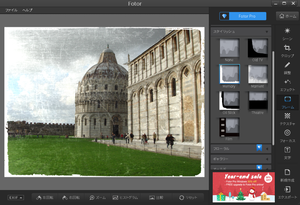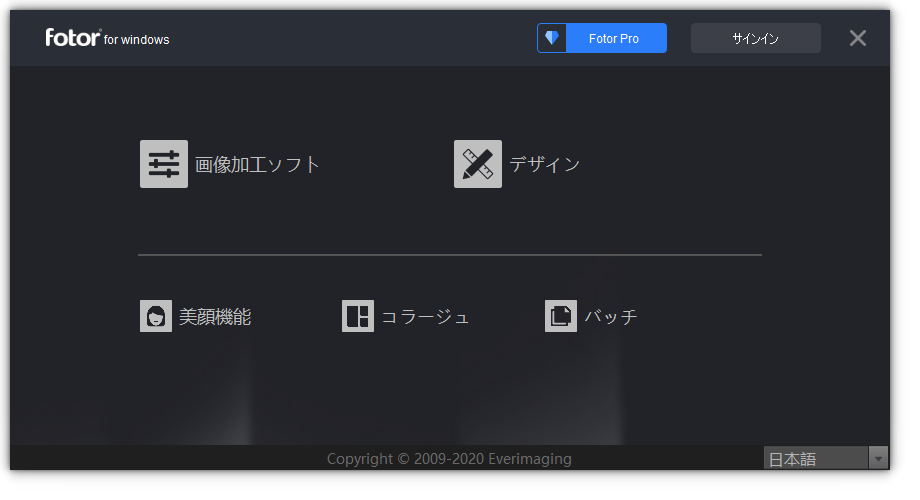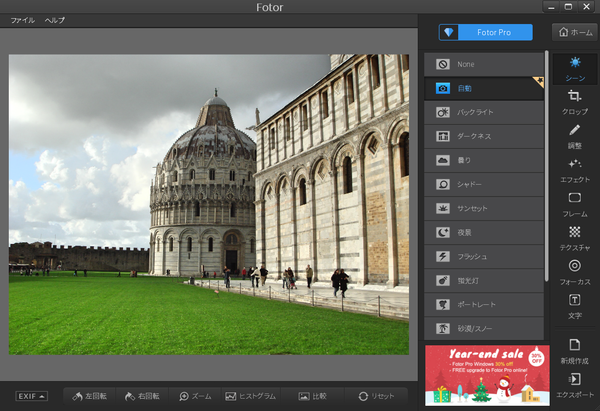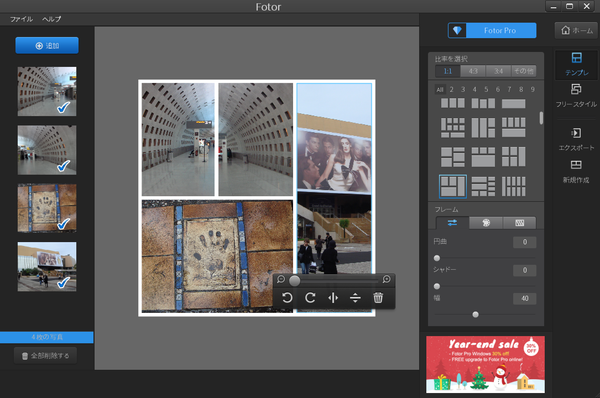- バージョン
- 4.9.0
- 更新日
- 2024/08/15
- OS
- Windows 10 (64bit), macOS
- 言語
- 日本語
- 価格
- 無料
「写真加工ソフト」、「コラージュ」、「美顔機能」、「バッチ」の 4 つの機能が用意されているソフトです。
「写真加工ソフト」ではシーンごとの画質調整、切り取り、ホワイトバランス、エフェクト、ボーダー設定ミニチュア風の写真に加工するフォーカスなどの編集ができ、「コラージュ」では、テンプレートや自由配置で複数の写真を1枚のオシャレ画像に合成できます。
「美顔機能」では赤目補正、シミ取りなどの機能を利用でき、「バッチ」を利用することで、フォルダー内の写真をまとめて加工可能です。
オンライン版の Fotor Photo Editor と比較すると少々機能的に物足りない点がある代わりに、オンラインのもっさり感がなく、キビキビと軽快に動作するのが魅力です。
※ アイコンが付いている一部機能は Pro 版にアップグレードするとウォーターマークを外すことができます。
Fotor for Windows の使い方
ダウンロード と インストール
- 提供元サイトへアクセスし、「Free Download for windows 64」ボタンをクリックしてダウンロードします。
- ダウンロードしたセットアップファイルからインストールします。
使い方
本ソフトを起動すると、「ホーム」画面が表示されます。
利用できるメニューは次の通りです。
自動 / バックライト / ダークネス / 曇り / シャドー / サンセット / 夜景 / フラッシュ / 蛍光灯 / ポートレート / 砂漠/スノー / 風景 / シアター / フード
自由比例 / オリジナル / 正方形 / 黄金比率 / 2x3 (iPhone) / 3x5 / 4x3 (DVD) / 4x6 (Postcard) / 5x7 (L, 2L) / 8x10 / 16x9
ホワイトバランス(色温度、彩度) / ベーシック(Exposure(露出)、明るさ、コントラスト、飽和度) / ディテール(透明度、シャープ) / 明るさレベル(ハイライト、シャドー、自動補正、黒色補正) / ビネット(強さ、大きさ、フェザー、丸み) / RGB(ハイライト、トーン、シャドー) / カーブ調整
- 画像加工ソフト
写真を編集できる画像エディタ―です。 - デザイン
Web で「Create a Design」を利用するのと同じ機能を利用できます。
※ 本機能を利用するには無料アカウント登録が必要です。 - 美顔機能
シミ取り、クローン、赤目補正などで表情をきれいにします。 - コラージュ
100以上のテンプレートを利用して、複数写真を組み合わせて1枚の画像にできます。 - バッチ
シーン効果、エフェクト、フレームを複数写真にまとめて適用できます。
画像加工ソフト
「ここをクリックしてスタート!」をクリックして編集したい画像を指定するか、画像をドラッグ&ドロップします。利用できるメニューは次の通りです。
シーン
シーンごとのエフェクトを付けられます。自動 / バックライト / ダークネス / 曇り / シャドー / サンセット / 夜景 / フラッシュ / 蛍光灯 / ポートレート / 砂漠/スノー / 風景 / シアター / フード
クロップ
修正
傾きを補正します。クロップ
画像の切り取りを行います。自由比例 / オリジナル / 正方形 / 黄金比率 / 2x3 (iPhone) / 3x5 / 4x3 (DVD) / 4x6 (Postcard) / 5x7 (L, 2L) / 8x10 / 16x9
垂直ゆがみ
-100~100の間でスライドバーを動かして調整します。水平ゆがみ
-100~100の間でスライドバーを動かして調整します。調整
画質を調整できます。ホワイトバランス(色温度、彩度) / ベーシック(Exposure(露出)、明るさ、コントラスト、飽和度) / ディテール(透明度、シャープ) / 明るさレベル(ハイライト、シャドー、自動補正、黒色補正) / ビネット(強さ、大きさ、フェザー、丸み) / RGB(ハイライト、トーン、シャドー) / カーブ調整
エフェクト
モノクロ / シネマティック / クラシック / ライトリーク / ロモ / モノクロ / レトロ / サイレント / ヴィンテージ / ソーラー の各種エフェクトを設定できます。フレーム
シンプル / スタンプ / スタイリッシュ / ギャラリー / ホリデー / フレーム の各種フレームを設定できます。テクスチャ
Stain / Grain / Scratch / Raindrops の各種フレームを設定できます。フォーカス(チルトシフト)
ミニチュア風の写真に加工できます。文字
テキストを挿入できます。新規作成
編集を終了し、別の写真を開きます。エクスポート
- PCに保存
コンピュータに保存できます。
フォーマットは JPG / PNG / BMP / TIFF から選択できます。 - Facebook にシェア
Facebook に投稿します。 - Flickr にシェア
Flickr に投稿します。 - Twitter にシェア
Twitter に投稿します。
美顔機能
シミ取り、クローン、赤目補正などを利用して、顔を美しく補正します。コラージュ
複数の写真を1枚に合成できます。- 画面左上の「+追加」ボタンをクリックして画像を追加すると、画面左にサムネイル表示されます。
- 画面右からテンプレートを選択します。
テンプレートを選択すると、画面中央のテンプレートも変化します。 - テンプレートを決定したら、画面左のサムネイルから、画面中央に写真をドラッグ&ドロップします。
写真はドラッグして位置を入れ替えたり、表示位置を微調整できます。 - 画面右下の「フレーム」の項目から、「円曲(コーナー)」、「シャドー」、「幅」、「色」、「パターン」を指定できます。
- ちなみに、画面右の「フリー」アイコンをクリックすることで、自由に写真を配置できるフリースタイルパターンも利用できます。